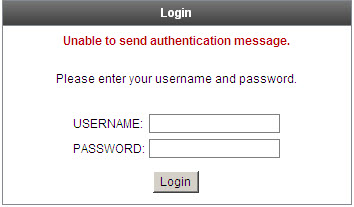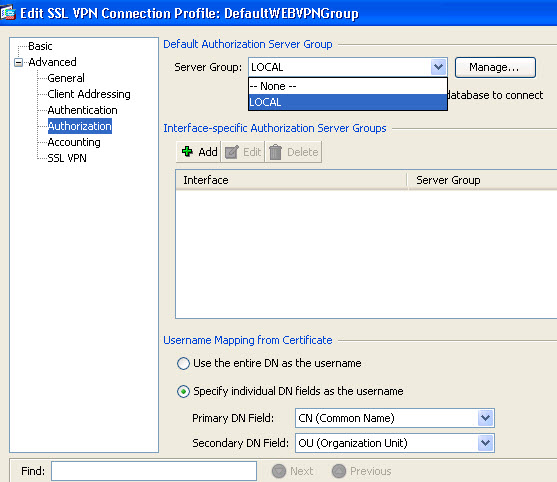This article is a translated version of a blog post from Steve Riley. You can read the original version here.
Cet article est une traduction d’un post de Steve Riley, dont vous pouvez lire la version originale ici.
Récemment dans les newsgroups (news:microsoft.public.security, pour être précis), la gestion des mots de passe et leurs paramètres par défaut est ressortie. L’auteur s’est plaint sur un certain nombre de choses : que Microsoft n’active pas le verrouillage de compte par défaut, que nous n’avons pas de mécanisme natif pour désactiver automatiquement les comptes inutilisés, que l’expiration par défaut au bout de 42 jours est troublante. Voici ma réponse ; j’imagine quelle fera un billet très utile en même temps.
Verrouillage de comptes
Le verrouillage de comptes est une faible substitution par rapport aux bons mots de passe – et s’avère être une des plus chère fonctionnalités de sécurité. Imaginons maintenant la menace. Quelle menace essayons-nous de réduire ? La découverte de mots de passe. Comment rendre la découverte de mots passe inutilisable par un pirate ? Deux possibilités : le verrouillage de comptes ou alors un mot de passe de qualité, c’est-à-dire long.
Considérons le premier choix, le verrouillage de comptes. Le coût typique dans une entreprise pour réinitialiser un compte est de 55€ par appel à la hotline. Dans une entreprise de taille moyenne ou importante, cela peut devenir un coût récurrent très important. Dans pratiquement tous les cas, l’appel vient des utilisateurs qui ont eux même verrouillé leur compte (peut être un peu trop d’alcool dans l’avion?), et n’est pas dû à un pirate essayant de découvrir leur mot de passe. Ce verrouillage crée un autre dangereux problème : il offre la possibilité de faire du déni de service sur des comptes voir sur le domaine entier ! Même avec l’utilisation d’un verrouillage temporaire, de 15 minutes par exemple, un attaquant peut écrire un script qui fait des essais toutes les 15 minutes et 2 secondes. En conséquence, contrairement à ce qui est attendu, l’activation de cette fonction peut avoir un impact très néfaste sur le bon fonctionnement.
Le verrouillage de comptes est prévu pour les personnes qui en ont absolument besoin. Mais je n’arrive pas à imaginer aucun cas où cela soit avéré. A la place, créons une politique qui demande des mots de passe simples, d’au moins 15 caractères. Oubliez les règles de complexité qui obligent les utilisateurs à écrire leur mot de passe sur un papier. Une simple « passphrase » (une courte phrase) est facile à se rappeler, rapide à taper, et de loin plus solide que n’importe quel mot de passe complexe mais court. Une courte phrase va résister aux attaques de mots de passe, y compris celles basées sur des « rainbow tables ». Et vous pouvez même utiliser une méthode afin de vous souvenir d’une phrase unique par site si vous le souhaitez :
- webmail: « mon chien et moi avons du courrier »
- courses: « mon chien et moi avons acheté des choses »
- bureau: « mon chien et moi sommes au travail »
C’est la raison pour laquelle nous désactivons par défaut le verrouillage de comptes. Il y a de bien meilleur — et moins cher — moyens de réduire la menace.
Désactiver les comptes inutilisés
Vous avez raison, il n’y a pas de méthode native pour automatiquement désactiver les comptes inutilisés. Plusieurs produits tiers peuvent fournir cette fonctionnalité. Je pense que certains sont gratuits, peut être même un simple script. J’ai lancé une recherche sur « automatiquement désactiver les comptes inutilisés » et j’ai vu quelques liens prometteurs. Cette fonction, particulière, appartient néanmoins au processus des Ressources Humaines. Un certain nombre de clients avec qui j’ai parlé incluent la création/désactivation/suppression de comptes dans leur processus RH. Quand un nouvel utilisateur est embauché, son compte est crée, quand il part, son compte est désactivé, puis supprimé quelque temps après. C’est le système des Ressources Humaines qui s’en charge, et non les administrateurs du domaine ou de l’entreprise. J’ai écris davantage sur ce sujet dans « When you say goodbye to an employee. »
Expiration des mots de passe
L’expiration des mots de passe est un paramètre important pour tout le monde. Cela réduit deux menaces : les collaborateurs qui partagent leur mot de passe, et les pirates qui les découvrent. Parce que nous éliminons la deuxième menace à travers des mots de passe longs et simples comme décris plus haut, nous n’avons plus qu’une seule menace : le partage de mots de passes. Votre estimation de cette menace dans votre environnement vous guidera dans le choix de la durée d’expiration qui vous convient le mieux. 42 jours est une durée par défaut raisonnable ; notre propre réseau a une valeur de 70 jours. Mon expérience avec la plupart des clients montre que le partage de mot de passe n’est pas un problème. Je pense qu’une valeur de 120 jours est raisonnable pour ceux qui rendent obligatoires les mots de passe longs et simples.
Windows commence à vous notifier 14 jours avant l’expiration du mot de passe. Vous pouvez changer ce délai à travers les politiques de groupes. J’ai été récemment dans une situation similaire. Le mois dernier, mon mot de passe du domaine a expiré pendant que j’étais en Australie pour les TechEd. J’ai pu continuer à m’authentifier sur mon portable avec mon compte en cache, mais je ne pouvais plus utiliser Outlook Web Access ou RPC+http. Je me suis donc connecté sur un ordinateur Terminal Serveur que nous avons sur Internet, authentifié dessus, et j’ai changé mon mot de passe.